Каждый из вас работал или работает в программе Microsoft Office Word. На портале есть даже рубрика, посвященная данной теме, называется «Как в ворде«, то есть, как сделать что-либо в ворде.
Одна из таких инструкций называлась, как сделать таблицу в ворде. Так вот, сегодняшний выпуск будет похожим, а именно, я расскажу, как скопировать таблицу в Ворде.
Копирование таблицы бывает необходимо при переносе таблицы из одного документа в другой.
Ниже представлена подробная инструкция.
Как скопировать таблицу в Ворде
Чтобы скопировать таблицу в ворде много знаний не требуется, поскольку к таблицам применяются аналогичные требования копирования, как и к тексту.
Итак, что вам необходимо сделать:
1 способ.
Просто напросто выделите все ячейки таблицы, посредством зажатия левой кнопки мыши и ее движения по направлению в нижнюю правую сторону (это про то, как выделять таблицу).
После чего зажмите комбинацию клавиш «Ctrl+c», то есть, одновременно нажмите кнопку «ctrl» и букву «с». Произойдет копирование выделенного фрагмента, в нашем случае, это таблица. Далее вы вставляете таблицу в том место, куда требуется её вставить. Вставка производится, путем зажатия другой комбинации «Ctrl + v», то есть, вместо буквы «с», теперь следует зажимать ‘v».
2 способ.
Практически идентичный способ копирования таблицы в Word описывается в инструкции ниже.
Инструкция:
Наведите курсор мыши на таблицу. В левом верхнем углу таблицы появится значок плюса со стрелочками в разные стороны. Кликнув по данному значку, вы сможете выделить всю таблицу.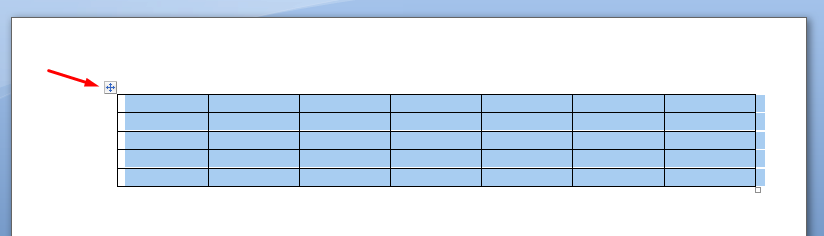
То есть, от первого способа отличий нет, кроме того, что процесс выделения всех ячеек упростился до одного клика.
Далее аналогичные действия копирования, описанные выше. Помимо комбинаций клавиш копирования и вставки можно воспользоваться исключительно мышью.
Нажав на плюс со стрелочками, то есть, когда объект копирования будет выделен, кликните на правую кнопки мыши, не уводя курсор с области выделения и в контекстном окне нажмите на «Копировать».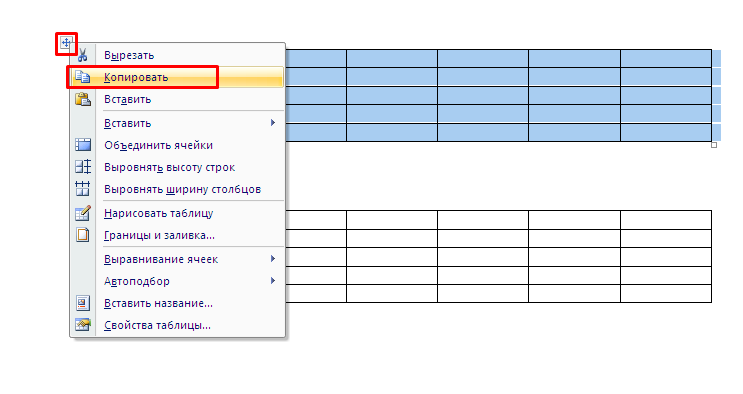
Для вставки используйте правую кнопку мыши и кликайте по кнопке «Вставить». 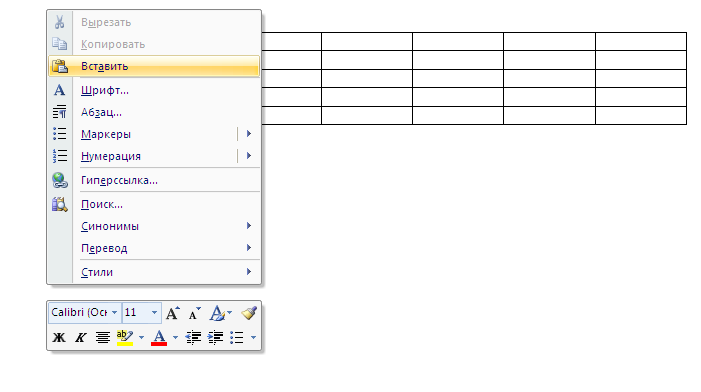
Было бы неправильным не отметить тот факт, что такие элементы как «Копирование», «Вставка», «Вырезать» доступны не только в контекстном списке правой кнопки мыши или в комбинациях клавиш (ctrl+c- копировать; ctrl+v-вставить; ctrl+x-вырезать), но и во вкладке «Главная», блок «Буфер Обмена».
Вставлять скопированную таблицу можно не только в этот же документ, но и во вновь созданные доки, в том числе и в программе Excel.
Я пишу данную статью в специальном редакторе WordPress и вполне спокойно могу вставить таблицу сюда, то есть, разместить на сайте скопированную таблицу из ворда совсем не трудно.
Важно! Думаю, среди читающих не все достаточно искусно владеют программой Word. Так вот, после выделения таблицы и нажатия кнопки «Удалить», сама таблица, ее границы, ячейки, они не удаляются. А вот содержимое ячеек, то есть буквы, цифры и другие символы — они удаляются. Чтобы избавиться от таблицы, необходимо выделить ее и нажать на правую кнопку мыши, затем кликнуть «Вырезать».
Интересные записи:
- Как удалить пустую страницу в ворде
- Как сделать рамку в ворде
- Как вставить текст в картинку в ворд
- Чем открыть docx файл
- Как нарисовать линию в ворде
- Как сделать диаграмму в ворде
- Как сделать содержание в ворде
- Как в ворде сделать перенос слов
- Как сделать сноску в ворде
- Как сделать нумерацию страниц в Ворде
- Как в ворде сделать разрыв страниц
- Как редактировать текст в ворде
- Как в Ворде сделать отступ
- Как поставить степень в Ворде
- Как поставить ударение в Ворде
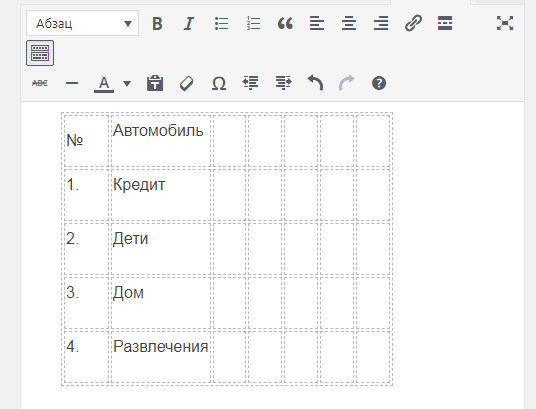
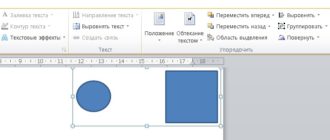

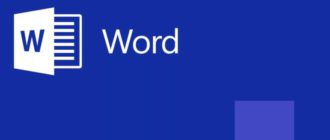
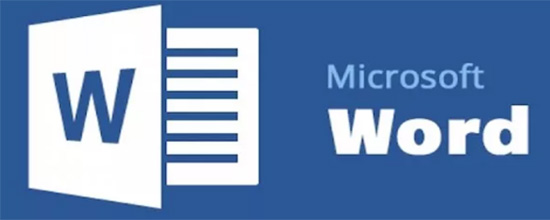
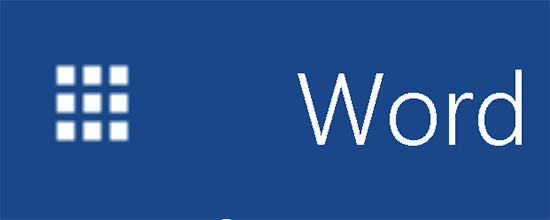
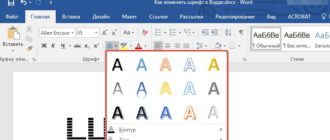
Спасибо, статья очень помогла.